ඉමේජ් එකක ඇති අකුරු text බවට පරිවර්තනය කරගමු
ඔන්න අද මං කියන්න යන්නේ ඉමේජ් එකක (උදා. jepg, gif) ඇති අකුරු ටිකක් කොහොමද text විදියට ගන්නේ කියල. මේක ගොඩක් වැදගත් වෙන්නේ පින්තූරයක් ලෙස තියන ලිපියක් වගේ දෙයක් නැවත ටයිප් කරගැනීමට උවමනා වූ විට. මොකද ඒ ඔක්කොම නැවත ටයිප් කරනවාට වඩා එකවරම text විදියට හරවගන්න තියනවනම් කොයිතරම් ලේසිද.
මේක කරන්න ක්රමනම් ගොඩක් තියනවා. මේ වෙනුවෙන්ම හදපු පොඩි පොඩි මෘදුකාංග එහෙමත් තියනවා. නමුත් මං මේ කියන්න යන්නේ Microsoft OneNote භාවිතයෙන් ඉතාමත් පහසුවෙන් කරගන්න හැටි. මොකද Microsoft OneNote ඕනෑම කෙනෙකුගේ පරිගණකයක තියන මෘදුකාංගයක්නේ. ඒ නිසා වෙනත් මෘදුකාංග ඉන්ස්ටෝල් කර කර ඉන්න ඕනත් නෑනේ. අනිත් එක ඔය එක එක පොඩි මෘදුකාංග වලින් අපේ පරිගණකයට සිදුවන විවිධ හානි ගැනත් දන්නවනෙ ඔයාල.
Microsoft OneNote ගැන ඔයාල හැමදෙනාම දන්නවා ඇති කියල හිතනවා. දන්නෙ නැති එක් අයෙක් හෝ මේ ලිපිය කියවයි කියල හිතෙන නිසා ඒ ගැන පොඩි විස්තරයක් කියන්නම්කෝ. Microsoft OneNote කියන්නේ Microsoft Office පැකේජය තුළම ඇති මෘදුකාංගයක්. ඔබේ පරිගණකයේත් Microsoft Office ඉන්ස්ටෝල් කර තිබේනම් අනිවාර්යෙන්ම ඒ තුළ වන්නෝට් මෘදුකාංගයත් ඇති. ස්ටාර්ට් මෙනු එකට ගිහිං මයික්රොසොෆ්ට් ඔෆිස් සබ් මෙනු එකේ බලන්නකෝ අනිවා ඇති. එය ඔබේ පරිගණකයේ නැත්නම් මයික්රොසොෆ්ට් ඔෆිස් ඉන්ස්ටෝල් කරනවිට එය අතහැර ඉන්ස්ටෝල් කරන්න ඇති. එහෙම උනොත් CD එකෙන් එය ඉන්ස්ටෝල් කරගන්නකෝ.
නමුත් මේ මගින් සිංහල අකුරු නම් පරිවර්තනය කරගන්න බෑ. එය සිංහල අකුරු වලට සහාය දක්වන්නේ නෑ. මම උත්සාහ කරල බැලුවෙ ඉංග්රීසි සහ සිංහල අකුරු වලට පමණයි. අනෙක් භාෂා ගැන නම් කොහොමද දන්නේ නෑ. අපි දැන් බලමු ඉමේජ් එකක තියන අකුරු text කරගන්නේ කොහොමද කියලා. ඉස්සෙල්ලම ඔයාල ලග තියන පින්තූරය ස්කෑන් කරල ඒක jepg ඉමේජ් එකක් කරගන්නකෝ. මතක තියාගෙන ස්කෑන් කරද්දි පින්තූරය හරි කෙලින් තියල ස්කෑන් කරන්න. මොකද onenote වලින් එය text කරද්දි හරි කෙලින් තිබ්බේ නැත්නම් අකුරු වැරදෙන්න තිබෙන සම්භාවිතාවය වැඩියි. ඉමේජ් එක පරිගණකයේ තිබෙන එකක් නම් (උදා. ඊමේල් මගින් ලැබුණු එකක්) හොදට බලන්න එය හරි කෙලින් තියනවද කියල. එහෙම නැත්නම් Photoshop වැනි මෘදුකාංගයක් භාවිතයෙන් එය නිවරැදිව සිරස් අතට rotate කරගන්න.
ඊට පස්සෙ onenote වලිට ඉමේජ් එක ඉන්සර්ට් කරගන්න. මයික්රොසොෆ්ට් වර්ඩ් වලින් ඉමේජ් එකක් ඉන්සර්ට් කරන ආකාරයටම තමයි මෙහිත් එය කරන්නේ. (Insert menu ----> Pictures ---> From file --->) ඊට පස්සෙ ඉමේජ් එක සිලෙක්ට් කරල ඒක මත රයිට් කරන්න. එවිට එන මෙනු එකේ Copy text from picture යන්න සිලෙක්ට් කරන්න. (පහල රූපයේ ආකාරයට)
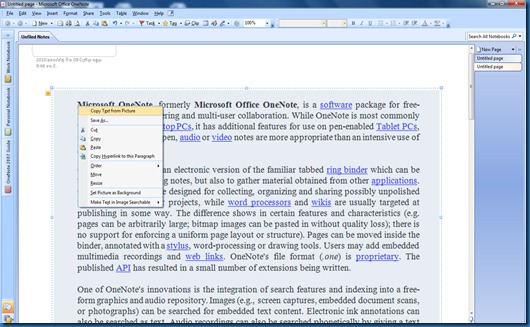
(පින්තූරය පේන්නේ නැති නම් මෙතන ක්ලික් කරල බලන්නකෝ)
එවිට මෙහි ඇති අකුරු ටික ක්ලිප්බෝර්ඩ් එකට එයි. ඉන්පසු මයික්රොසොෆ්ට් වර්ඩ් වැනි වදන් සැකසුම් මෘදුකාංගයක් වෙත ගොස් paste කරන්න. (ctrl + V) එවිට අර ඉමේජ් එකේ තිබුණ අකුරු ටික text විදියට ලැබේවි. නමුත් පසුව අකුරින් අකුර බලන්න. මොකද ඉමේජ් එක පැහැදිලිව තිබුණේ නැතිනම් අකුරු වල වැරදි තියෙන්න පුළුවන්. ඒකයි මං කිව්වේ ඉස්සෙල්ලම ඉමේජ් එක හොදට පැහැදිලිව සකසාගෙන ඉන්න කියලා.
3 comments:
නියමයි දැන්ම කරල බලන්නං.
neyamaii machann neyamaiiiiiiiiii
degatama liyapann
බොහොම ස්තුතියි අමිල. මේක බොහොම වටිනවා. මොකද අපට නිතරම ස්කෑනින් ඩොකියුමන්ට් සමඟ වැඩ කරන්න වෙනවා. අපහැදිලි කොටස් වෙනුවට අලුතින් කොටස් එකතු කරන්න මේක පාවිච්චි කරන්න පුළුවන්.
Post a Comment